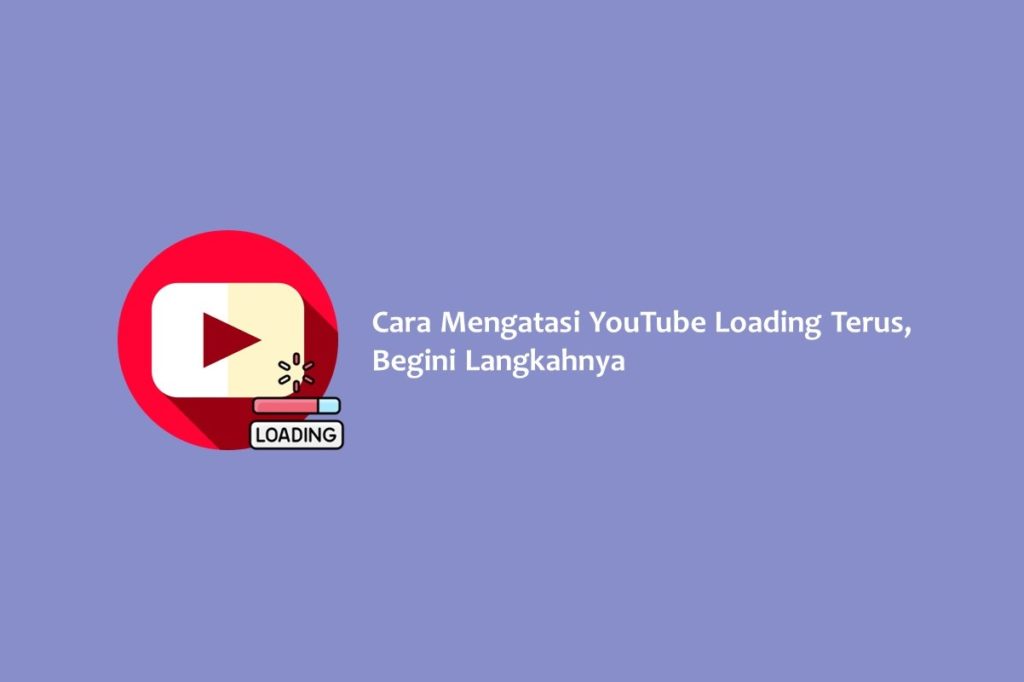Sedang asyik-asyiknya nonton di YouTube namun video loading terus? Jangan kesal dulu, karena ada cara mengatasi YouTube loading terus yang mudah dilakukan.
Saat ini, kebanyakan pengguna smartphone pasti sudah tahu, bahkan akrab dengan aplikasi YouTube. Berbagai kalangan sangat menggemari aplikasi yang satu ini.
Tak heran, karena YouTube menyuguhkan berbagai konten menarik dari berbagai konten kreator di seluruh dunia.
Penggunanya bisa menonton berbagai konten, seperti berita, edukasi, hiburan, dan lain sebagainya. Dalam penggunaannya, tak jarang terjadi hambatan, seperti loading.
Dengan terjadinya loading, video yang sedang ditayangkan tidak bisa tampil dengan maksimal, bahkan video berhenti, sehingga tak jarang membuat penggunanya merasa kesal.
Video YouTube yang loading terus biasanya terjadi karena koneksi jaringan yang kurang bagus, atau kuota internet sudah menipis.
Akan tetapi, selain dari kedua faktor tersebut, YouTube loading juga bisa terjadi karena faktor lain.
Jika kamu juga mengalami video YouTube yang loading terus, pastikan simak artikel ini hingga tuntas untuk mengatasinya.
Cara Mengatasi YouTube Loading Terus
Cek Koneksi Internet
Langkah pertama yang harus dilakukan ketika video yang sedang ditonton di YouTube loading terus adalah dengan mengecek koneksi internet.
Pastikan perangkat yang kamu gunakan terhubung ke jaringan internet yang stabil. Jika kamu menggunakan WiFi, cek kekuatan sinyal juga kecepatan kb/s.
Jika kamu menggunakan data seluler, cek lagi kuota internet yang digunakan. Pastikan masih mencukupi untuk menonton di YouTube.
Cara Mengatasi YouTube Loading Terus dengan Membersihkan Cache
Jika jaringan internet yang terhubung tergolong bagus, cobalah keluar dulu dari YouTube, dan lakukan pembersihan cache.
Bisa jadi, cache yang ada di aplikasi YouTube saat ini sudah menumpuk dan mengganggu kinerja aplikasi, hingga membuat YouTube loading.
Untuk menghapus cache aplikasi YouTube di HP, kamu hanya perlu membuka Pengaturan > Aplikasi > Kelola aplikasi.
Setelah itu, klik aplikasi YouTube, kemudian klik Penggunaan penyimpanan > Bersihkan cache. Setelah cache dihapus, coba buka kembali dan jalankan YouTube.
Restart HP
Selain menghapus cache, restart HP juga perlu dilakukan sebagai upaya untuk mengatasi video di YouTube yang loading terus.
Meskipun terkesan sepele, namun restart sudah terbukti mengatasi berbagai masalah sistem, seperti lag, lemot, dan lainnya.
Cara ini bisa dicoba untuk mengatasi loading yang terjadi terus-menerus ketika menonton YouTube.
Untuk merestart HP, kamu bisa menekan tombol Power selama beberapa detik, kemudian klik Mulai ulang atau Restart.
Jika tidak ada tombol Restart muncul, kamu bisa mencoba menekan kombinasi tombol Power dan volume atas secara bersamaan dalam beberapa detik.
Tunggu hingga proses restart selesai dan silahkan buka YouTube kembali.
Update Aplikasi
Jika beberapa langkah di atas sudah dicoba, namun YouTube masih saja loading, cek aplikasi YouTube apakah sudah tersedia pembaruan atau belum.
Jika sudah tersedia pembaruan, segera update aplikasi agar kinerja aplikasi berjalan optimal. Versi aplikasi yang terlalu lawas bisa saja menyebabkan kinerja aplikasi tidak bekerja dengan baik.
Update aplikasi YouTube bisa dilakukan dari Google Play Store. Cari aplikasi YouTube yang kamu gunakan. Jika tersedia versi terbaru, akan ada tombol Update atau Perbarui. Klik tombol Update atau Perbarui.
Tunggu hingga proses update aplikasi selesai. Jika sudah, buka kembali aplikasi YouTube.
BACA JUGA: Cara Menghapus Foto di Facebook, Bisa Satu per Satu atau Sekaligus!
Itulah beberapa cara mengatasi YouTube loading terus yang bisa kamu coba dengan mudah. Semoga artikel ini membantu.